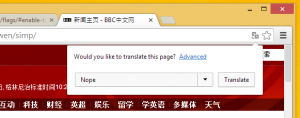Schimbați formatele de dată și oră în Windows 10
Există mai multe moduri de a schimba formatele de dată și oră în Windows 10. În acest articol, le vom revizui pe toate.
În mod tradițional, opțiunile de dată și oră puteau fi configurate prin intermediul panoului de control clasic. Microsoft îmbină opțiunile Panoului de control cu Setări, dar opțiunile sunt încă accesibile și pot fi utilizate. Pentru a schimba formatele de dată și oră, trebuie să fiți semnat ca Administrator.
Schimbați data și ora în Windows 10 folosind Panoul de control
Pentru a schimba data și ora în Windows 10 cu Panoul de control, urmează următoarele instrucțiuni.
- Deschis Panou de control.
- Accesați Panou de control\Ceas, Limbă și Regiune.

- Acolo, faceți clic pe link Schimbați formatele de dată, oră sau numere sub Regiune. Va apărea următoarea fereastră:

- Dacă aveți instalate mai multe limbi, selectați limba necesară pentru care doriți să modificați formatul de dată și oră.
- Setați formatele de dată și oră în funcție de preferințele dvs.

- De asemenea, puteți face clic pe Setari aditionale... butonul pentru a specifica un format de oră personalizat, așa cum se arată mai jos.
 Comutați la fila Ora sau Data pentru a configura un nou format.
Comutați la fila Ora sau Data pentru a configura un nou format.

- Faceți clic pe butonul OK pentru a seta noi valori.
Schimbați formatele de dată și oră în Windows 10 utilizând Setări
Pentru a schimba formatele de dată și oră în Windows 10 cu Setări, urmează următoarele instrucțiuni.
- Deschis Setări.
- Accesați Timp și limbă - Ora.

- În dreapta, faceți clic pe Schimbați formatele de dată și oră link de sub Formate.

- Selectați formatul dorit din lista verticală.

Spre deosebire de panoul de control clasic, aplicația Setări nu permite utilizatorului să specifice un format personalizat pentru oră sau dată.
Acesta este totul despre schimbarea formatului de dată și oră în Windows 10.